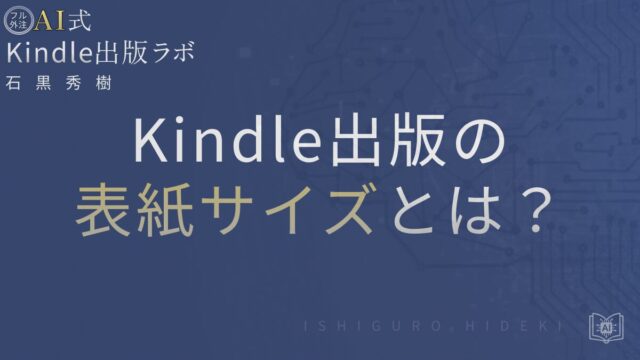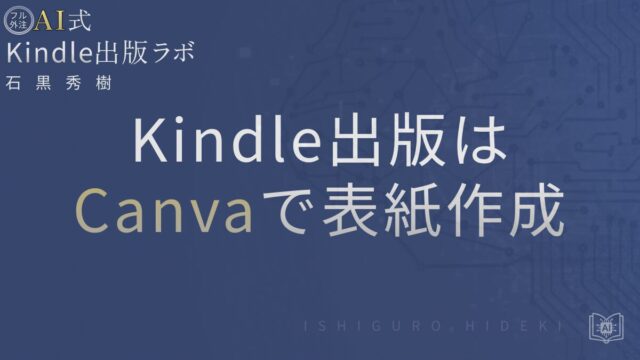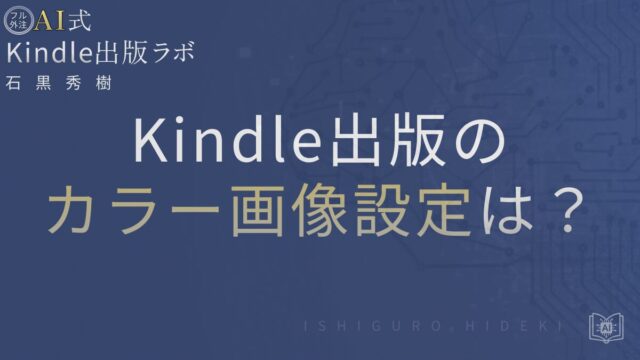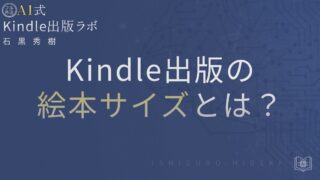Kindle出版のEPUB形式とは?作り方と注意点を徹底解説

のべ600名以上・累計5,000冊以上の出版を支援してきた石黒秀樹が解説します。
Kindle出版を始めようと調べていると、必ず目にするのが「EPUB形式で提出」という言葉です。
しかし、「EPUBって何?」「MOBIとは違うの?」「どうやって作ればいいの?」と疑問を持つ人も多いはずです。
この記事では、KDP(Kindle ダイレクト・パブリッシング)の公式ガイドラインに基づき、EPUBで出版するメリットと注意点を、初心者にもわかりやすく整理して解説します。
実際に出版を経験した立場から、公式ヘルプでは見落としがちな現場のポイントも交えてお伝えします。
🎥 1分でわかる解説動画はこちら
↓この動画では、この記事のテーマを“1分で理解できるように”まとめています。
実際の流れを映像で確認したあと、詳しい手順や注意点は本文で解説しています。
動画では全体の流れを簡単にまとめています。
さらに実践に役立つ情報や具体的な成功事例は、
下のフォームから無料メルマガでお届けしています。
▶ 制作の具体的な進め方を知りたい方はこちらからチェックできます:
制作ノウハウ の記事一覧
出版作業を「自分で」やる時代は終わりです📘
AI×外注で、時間も労力もかけずにKindle本を量産する仕組みをまとめた
『フル外注AI式Kindle出版 実践マニュアル』を無料プレゼント中👇
EPUBでKindle出版するメリットと留意点
目次
EPUBは現在、KDPが正式にサポートしている電子書籍の標準形式です。
以前はMOBI形式が使われていましたが、AmazonがEPUBを推奨するようになったことで、制作の流れが大きく変わりました。
ここでは、EPUB形式の基本と、なぜ今EPUBで出版するのが主流なのか、そして出版時に注意すべき点を順に解説します。
EPUB形式とは何か(Kindle対応可否を含めて)
EPUBとは、「Electronic Publication」の略で、国際的に標準化された電子書籍のファイル形式です。
HTMLやCSSで構成されており、スマートフォンやタブレットの画面サイズに合わせて文字が自動で組み直されるのが特徴です。これを「リフロー型」と呼びます。
KDPではこのEPUB形式を正式に受け付けており、アップロード後は自動的にKindle専用形式に変換されます。
そのため、EPUBで提出しても問題なくAmazon.co.jpで販売できます。
ただし、EPUBの仕様によっては一部レイアウトが崩れたり、画像の配置がズレたりすることもあります。
こうした場合は「Kindle Previewer」で事前確認を行うことが重要です。
プレビューをせずに公開してしまうと、端末によって見え方が異なり、読者からのレビューで指摘を受けるケースもあります。
EPUBを提出する具体的な流れは『Kindle出版のアップロード手順とは?失敗しない入稿とプレビュー確認を徹底解説』で詳しく説明しています。
プレビュー確認の具体的な操作方法は『Kindle出版のプレビュー確認とは?オンラインとPreviewerの使い方を徹底解説』を参考にしてください。
なぜ従来のMOBIではなくEPUBが推奨されるか
かつては「Kindle=MOBI形式」というイメージがありました。
しかし2023年以降、AmazonはMOBIファイルの受付を段階的に終了し、現在はEPUBが推奨形式となっています。
これは、MOBIが古い規格であり、最新の端末や機能(文字拡大・ダークモードなど)に対応しづらいためです。
EPUBは国際的な標準で、KDP以外の電子書籍プラットフォームでも利用できるため、将来的な拡張性もあります。
また、MOBI形式では画像圧縮やレイアウトの制御が制限されることがありましたが、EPUBでは比較的自由度が高くなりました。
ただし、固定レイアウト型のEPUB(ページ位置が固定されたもの)は、児童書や写真集以外では推奨されません。
一般的な文字中心の書籍ではリフロー型を使うのが安全です。
EPUBで出版する際の注意点・制限(画像・縦書き・目次など)
EPUBで出版する際に注意すべきなのは、レイアウトや文字方向、目次の設定などの細部です。
特に日本語特有の縦書き対応とルビ(ふりがな)の扱いは要注意です。
KDPは縦書きに対応していますが、端末やアプリによってルビの表示が崩れる場合があります。
そのため、複雑なルビを多用する作品では、事前に複数端末でプレビュー確認を行いましょう。
また、目次は自動生成機能に頼らず、EPUB内で見出し(h1~h3タグ)を正しく設定することが大切です。
電子書籍の画像はピクセル基準で最適化します。
推奨サイズは端末や仕様で異なるため、公式ヘルプ要確認の上、Previewerで実機想定の見え方を確認してください。
よくある失敗例として、WordやPagesで作った文書をそのままEPUBに変換した際に、改行や余白が意図せずずれることがあります。
変換後は必ずKindle Previewerで確認し、不要な改行やレイアウト崩れを修正しましょう。
また、公式ガイドラインは随時更新されるため、作業前に必ず日本版KDP公式ヘルプページを確認しておくことをおすすめします。
Kindle出版用EPUBの作成手順(日本版KDP向け)
EPUBでのKindle出版は、手順を理解すれば特別なスキルがなくても可能です。
ただし、最初の設定や変換の段階でミスをすると、公開後に修正が必要になることもあります。
ここでは、実際に私が複数冊を出版した経験を踏まえて、KDPで通るEPUBを作る具体的な流れをステップごとに紹介します。
原稿準備:見出し・目次・画像の適切な整備
まず重要なのは、原稿の「構造」を整えることです。
EPUBはHTMLベースのファイルなので、見出しタグ(h1・h2・h3)を正しく使って章立てを明確にする必要があります。
WordやPagesで作成する場合も、スタイル設定で「見出し1」「見出し2」などを使うと、自動で目次に反映されやすくなります。
目次は「ナビゲーション目次(HTML目次)」と「EPUBナビゲーションファイル(toc.ncx)」の2種類があります。
一般的なツールでは自動生成されますが、手作業で調整する場合はリンク切れやページ飛びに注意してください。
私自身も最初の出版では、見出しの階層ミスで一部章が目次に表示されないことがありました。
細かいことですが、プレビューで見出しジャンプを確認しておくと安心です。
画像は、解像度と容量のバランスが大切です。
公式では「300dpi前後・長辺2500px以内」が推奨されています。
容量が大きすぎるとアップロード時にエラーが出ることもあります。
また、画像の代替テキスト(alt属性)を設定しておくと、アクセシビリティの観点でも良好です。
文章の装飾も最小限にしましょう。
Wordの罫線や特殊フォント、余白設定などはそのままでは反映されず、意図せずレイアウトが崩れる原因になります。
「見出し」「本文」「画像キャプション」だけを明確に区別するシンプルな構造が最も安全です。
表紙や画像サイズの最適値については『Kindle出版の表紙サイズと比率とは?初心者が失敗しない設定を徹底解説』で詳しく紹介しています。
EPUB変換の方法とツール比較(Word/Pages/でんでん/Pandoc等)
原稿が整ったら、次はEPUBファイルへの変換です。
ここで使えるツールはいくつかあります。
代表的なのが、**Word/Pages/でんでんコンバーター/Pandoc/Kindle Create** などです。
一番手軽なのはWordやPagesの「書き出し→EPUB」機能です。
ただし、見出しや目次設定が崩れることがあるため、変換後に必ずEPUBリーダーやKindle Previewerで確認してください。
日本語の縦書きやルビに対応したい場合は、「でんでんコンバーター」がおすすめです。
これは無料のWebツールで、Markdown形式のテキストをEPUBに変換できます。
使い方がシンプルで、KDPの仕様に沿った構造を自動生成してくれる点が安心です。
よりカスタマイズしたい場合は、Pandocという変換ツールを使う方法もあります。
技術的には少し難易度が上がりますが、Word・Markdown・HTMLなど様々な形式をEPUB化でき、プログラマブルに制御可能です。
私も後半の制作ではPandocを使うようになり、細かい調整が効く点で重宝しています。
また、Amazon公式の「Kindle Create」を使えば、WordファイルからKPF形式(Kindle Publishing Format)を生成でき、そのままKDPに提出可能です。
EPUBとして書き出す場合は「再現性の確認」が必要ですが、Kindle CreateはAmazon純正なので互換性は高めです。
プレビューと検証:Kindle Previewer の使い方とチェック項目
EPUBを作成したら、必ず「Kindle Previewer」で表示確認を行いましょう。
これはAmazon公式の無料ツールで、KDPにアップロードする前に端末ごとの見え方を再現できます。
チェックすべきポイントは主に3つです。
1つ目は「見出しや改行の崩れ」。
Wordで作成したファイルを変換した場合、この段階で余白がずれることが多いです。
2つ目は「画像や表の位置」。
画像が行間に食い込んでいたり、ページの途中で途切れたりするケースがあります。
3つ目は「文字方向や記号の表示」。
特に縦書き設定の日本語本では、句読点や英数字の向きがずれることがあるため注意してください。
Previewerでは「Fireタブレット」「スマホ」「Kindle Paperwhite」など端末を切り替えて確認できます。
見え方が端末ごとに異なることを理解しておくと、公開後のクレームを防ぎやすいです。
「PreviewerでOK=KDPで安心」ではない点も覚えておきましょう。
あくまでテスト用の確認であり、アップロード後に軽微な再変換が行われるため、最終確認は実機で行うのが理想です。
KDPへの提出:EPUBをアップロードする流れと注意点
最終的にEPUBが完成したら、KDPの管理画面からアップロードします。
手順は「本棚」→「新しいタイトルを追加」→「電子書籍を作成」→「コンテンツ」タブでファイル選択、という流れです。
アップロード可能サイズの上限は形式やツールにより異なります。
具体の上限は公式ヘルプ要確認とし、画像圧縮や再書き出しで適正サイズに調整してください。
画像を多用した書籍は、事前に圧縮しておくと安心です。
また、アップロード後のプレビューで警告が出た場合は、内容を確認して再アップロードしてください。
KDPではEPUBのほか、Word(.docx)やKPF形式も受け付けています。
ただし、最も安定しているのはEPUBで、複雑なレイアウトの崩れが起きにくい印象です。
公開前に、タイトル・著者名・目次・表紙などのメタ情報が正しく反映されているかもチェックしましょう。
著者情報の誤記や章タイトルの欠落は、後から修正できるものの、審査に時間がかかる原因になることがあります。
私の経験では、初回提出よりも「プレビュー確認と細部調整」に多く時間を使う方が、結果的に早く出版が完了します。
最後にもう一度強調しておくと、日本のKDPではEPUBが正式対応形式であり、最も安定した提出方法です。
迷ったら、まずEPUB形式で提出し、Previewerで見え方を確認するのが安全なルートです。
出版作業に時間をかけたくない方へ⏳
AI+外注で、自分は手を動かさずに出版を進める仕組みを手に入れませんか?
『フル外注AI式Kindle出版 実践マニュアル』を今だけ無料で配布中です👇
実例とトラブル対処:よくある失敗と改善策
EPUBでKindle出版を行うと、最初にぶつかる壁は「見た目のズレ」です。
どれだけ丁寧に作っても、端末によってレイアウトや目次の動きが変わることがあります。
ここでは、私自身の経験も交えながら、初心者がつまずきやすい3つのトラブルと具体的な改善策を紹介します。
いずれも特別な知識がなくても対応できる内容なので、公開前に一度チェックしてみてください。
レイアウト崩れが起きるケースと修正方法
もっとも多いのが「改行や余白が意図しない場所に入る」レイアウト崩れです。
WordやPagesから直接EPUBを書き出すと、見た目を整えるための空白や装飾コードが残ってしまうことがあります。
これがKindle端末上では解釈されず、段落がズレる原因になるのです。
対策としては、余分な空白やタブを削除し、見出しや段落をスタイル指定で統一することが基本です。
私の経験では、特に「箇条書き」や「引用」部分でズレやすく、Previewerで表示すると急に段落が飛ぶことがあります。
こうした場合は、プレーンテキスト化して再度書式を付け直すと安定します。
画像のはみ出しも注意点です。
KDPではリフロー型(文字が自動調整される形式)が推奨されるため、画像をページ固定で配置しようとすると、画面サイズにより切れたり中央寄せが崩れたりします。
この場合、画像サイズを「本文幅の80〜90%」程度に抑えると見栄えが安定します。
また、横幅をピクセル指定ではなく「%」指定にするのも有効です。
目次リンクが機能しない/見出しが飛ぶ場合の対処法
次に多いのが、目次のリンクが機能しない、あるいは章が飛んでしまうトラブルです。
これは、見出しタグの階層(h1・h2・h3など)が崩れているか、EPUBの内部ファイルで参照先がずれている場合に発生します。
Wordで作成した場合、「見出し1」を使っても段落スタイルが途中で解除されていると、変換後に目次が正しく生成されません。
実際に私も、サブ見出しを「太字+大きな文字」で表現していたせいで、EPUB上ではただのテキスト扱いになっていたことがありました。
目次生成前に、全見出しがスタイルとして設定されているか確認しましょう。
リンクがうまく飛ばない場合は、EPUBリーダーではなくKindle Previewerで確認するのが確実です。
特に「章タイトルが途中で改行されている」「日本語+英数字混在タイトル」などはリンク不具合が起きやすいです。
その場合は、タイトルを短く・シンプルに直すだけで改善されることもあります。
また、EPUB編集ツールで「toc.ncx」ファイルを直接修正する方法もありますが、初心者にはおすすめしません。
構造を壊すリスクが高いため、再変換してやり直すほうが安全です。
縦書き作品で出る数字・記号の向き問題と対策
日本語の縦書き作品でよくあるのが、数字や記号の向きが一部だけ横向きになる問題です。
特に「()」や「…」「—」などの全角記号は、EPUB内でCSS指定が不足していると、縦書きでも横向きに表示されてしまいます。
この現象はEPUB自体の仕様ではなく、Kindle端末のレンダリング(表示処理)に依存している部分もあります。
そのため、完全に統一するのは難しいですが、CSSで縦書き指定(writing-mode: vertical-rl;)を明示し、記号ごとに回転補正を設定することで多くのケースは改善できます。
私も縦書き作品を作った際に、旧型Kindle Paperwhiteで「…」が横倒しになる現象に悩みました。
結果的に、句読点やダッシュ類は全角スペースを挟むことで一部改善しました。
ただし、やりすぎると文間が広がるため、最終確認はPreviewerで行うのが鉄則です。
また、縦書きにルビ(ふりがな)を多用する場合も、端末によってズレ方が異なります。
公式ガイドラインでも「複雑なルビ指定は避けること」が明記されているため、どうしても必要な箇所以外は簡略化しましょう。
最後に一つ補足すると、縦書き本は欧文や英数字の扱いにも注意が必要です。
半角・全角の統一やCSS指定で体裁を整えることを優先してください。
アクセシビリティと容量の観点から、文字の画像代替は原則推奨しません。
制作段階での一手間が、読者にとっての読みやすさに直結します。
EPUBのトラブルは、一見細かいようでいて、読者の体験を左右する重要な要素です。
慣れるまではPreviewerでの確認を怠らず、「ズレたら戻る」を繰り返すのが最も確実な方法です。
AI×外注で出版したい方向けに、限定動画や実践マニュアルも公開しています。
EPUB出版後に気をつける設定と最終チェック
出版作業が終わって「アップロード完了」となると、ほっと一息つきたくなりますよね。
しかし、ここで気を抜くと意外な落とし穴があります。
KDPではファイルを提出した後に設定する項目がいくつかあり、それを誤ると印税率や販売範囲に大きな影響が出ることもあります。
ここでは出版直前に見落としがちな重要設定と、公開前に確認しておきたいチェック項目をまとめます。
DRM設定・ロイヤリティ比率・KDPセレクト選択
まず確認すべきは「DRM(デジタル著作権管理)」の設定です。
これは、購入者が本を他の端末にコピーしたり共有したりできないようにする仕組みです。
一度設定すると変更できないため、出版前に慎重に判断してください。
私は最初の1冊目で安易に「ON」にしたところ、後で自分で内容確認をしようとした際に制限がかかってしまい、やや不便に感じました。
実務上は「再配布を防ぎたいならON」「自由に配布したい教材系ならOFF」という使い分けが多いです。
次に、ロイヤリティ(印税)比率です。
KDPでは35%または70%の2種類が選択できます。
価格設定や販売地域の条件によって選択肢が変わるため、必ずKDP公式の最新ヘルプを確認してください。
70%ロイヤリティの条件は価格帯・販売地域・配信コスト等で変動します。
最新の適用条件は公式ヘルプ要確認とし、提出前に満たしているか確認してください。
また、配送コスト(主にファイルサイズによる)も控除されるため、画像を多用した本では実際の手取りが下がることがあります。
私は写真を多く使った旅行エッセイを出した際、70%を選んでも配送コストで数十円引かれ、結果的に55%程度の印税率になりました。
こうした細部も事前にシミュレーションしておくと安心です。
最後に、KDPセレクトへの登録について。
これはAmazon独占販売を条件に、Kindle Unlimited(読み放題)やキャンペーン機能が使える制度です。
登録は任意ですが、収益を安定させたい初心者にはおすすめです。
一方で、他の電子書店(楽天KoboやApple Booksなど)で販売したい場合は、登録しない選択もありです。
私は一時期、限定配信で読者を増やした後に独占解除し、他プラットフォームへ広げました。
戦略次第で使い分けましょう。
Kindleストアでの本の見え方を確認する方法
出版手続きが完了したら、実際にAmazon.co.jpのKindleストアで本がどう見えるかを必ずチェックしましょう。
プレビュー画面だけでは分からない部分が多く、意外と「表紙の文字が小さい」「サブタイトルが途切れている」などの不備が目立つことがあります。
まず確認したいのは「検索結果での見え方」です。
サムネイル(表紙画像)の文字が小さいと、スマホ画面ではタイトルが認識されません。
私は最初の出版時に白背景の細いフォントを使ってしまい、クリック率が極端に低くなりました。
その後、背景を濃いめにして太字フォントに変えたところ、アクセス数が倍以上に増えました。
見た目は売上に直結します。
また、「試し読み(Look Inside)」機能も確認してください。
これは読者が冒頭数ページを無料で閲覧できる機能で、ここに目次や前書きが正しく表示されていないと、内容が伝わりづらくなります。
特に改行や余白のズレがあると第一印象が悪くなるため、レイアウトを整えた上で反映を確認しましょう。
もし修正が必要な場合は、KDPの本棚から該当書籍を選び、「コンテンツ」タブで再アップロードできます。
審査期間は混雑や内容により変動します。
数時間〜数日以上かかる場合があるため、公開日は余裕を持って計画してください。
ただし、Amazon側の更新反映には最大数日かかることもあるため、慌てず様子を見てください。
最後に、レビュー欄も定期的にチェックしておきましょう。
初期読者のフィードバックは非常に参考になります。
「ここが読みやすかった」「目次が便利だった」などのコメントは、次作の改善ポイントとして役立ちます。
出版は一度で終わりではなく、アップデートしながら育てていくものです。
まとめ:EPUBでのKindle出版を成功させるコツ
EPUBでのKindle出版は、最初こそハードルが高く感じるかもしれません。
しかし、構成を整え、Previewerで丁寧に確認すれば、誰でも品質の高い電子書籍を作れます。
大切なのは、「読者目線で仕上げる」という意識です。
レイアウトの整合性、表紙デザイン、目次の使いやすさなど、細部の積み重ねが全体の完成度を決めます。
また、出版後の設定や見え方チェックも怠らないこと。
DRMやロイヤリティ、KDPセレクトといった選択肢は一度決めると簡単に変えられないため、事前に方針を整理しておくと安心です。
もし迷ったら、KDP公式ヘルプやKindle Previewerのガイドを確認し、常に最新情報を把握するようにしましょう。
私自身も最初の出版では失敗を重ねましたが、何度か修正を重ねるうちに「どこで崩れるか」が感覚的に分かるようになりました。
経験を重ねることで、次第にEPUB作成はスムーズになります。
焦らず丁寧に進めることが、最終的には読者満足度にもつながります。
最後に一言付け加えると、もしペーパーバック(紙の本)も検討している場合は、EPUBの構造を整えておくと後で流用しやすくなります。
電子版の完成度は、そのまま紙版の品質にも直結します。
EPUB形式の理解と検証を重ねながら、自分らしい作品を安心してKindle上に届けていきましょう。
紙版の具体的な入稿やサイズ調整については『Kindle出版で紙の本を出すには?ペーパーバックの条件と手順を徹底解説』をチェックしておきましょう。
【著者:石黒秀樹のプロフィール】
Kindle出版サポート歴5年。
これまでに、のべ600名以上の出版をサポートし、
サポートメンバー全体で累計5,000冊以上の出版実績があります。(2025年時点)
フル外注とAI活用により、初心者でも安心して出版できる再現性の高いステップをお伝えしています。
───
【出版サポートを希望される方へ】
・「フル外注AI式Kindle出版実践マニュアル」の無料プレゼント
・Kindle出版をゼロから学べる動画を公式LINEで配信中
・悩み相談・最新アップデートも随時シェア
AI×外注で出版したい方向けに、限定動画や実践マニュアルも公開しています。